Realizați videoclipuri pe deasupra căutărilor prin acești editori de metadate MP4
Să presupunem că sunteți o persoană care aspiră la influență pe rețelele sociale. Vrei să faci videoclipurile tale să fie în topul căutărilor. În acest caz, este esențial să editați informațiile videoclipului sau cunoscute ca metadate. S-ar putea să vă întrebați cum să editați metadatele fișierului dvs. Nu vă mai faceți griji. Pentru a vă ajuta, vă puteți baza pe această postare pentru a vă face videoclipurile în partea de sus. Vă vom oferi cele mai lăudabile patru Editori de metadate MP4 pe Windows și Mac. Vă rugăm să vedeți lista acestor programe de mai jos și să vedeți care dintre ele credeți că vă va ușura sarcinile.
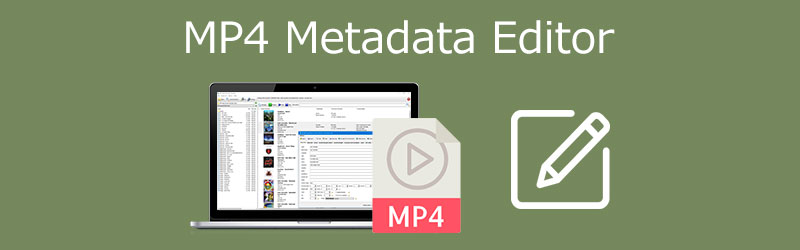
- Partea 1. Patru cel mai bun editor de metadate MP4 pentru Mac și Windows 10
- Partea 2. Cum să editați informațiile despre metadate MP4
- Partea 3. Întrebări frecvente ale Editorului de metadate MP4
Partea 1. Patru cel mai bun editor de metadate MP4 pentru Mac și Windows 10
Pentru a vă actualiza fișierele multiple sau individual, utilizați lista noastră cu cele mai bune editoare video de metadate. Oricine caută datele dvs. va fi recunoscător după aceea!
1. Vidmore Video Converter
Primul pe lista celor mai recomandate programe care vă vor ajuta să editați metadatele videoclipului este Vidmore Video Converter. Este un program construit cu instrumente de editare profesionale, dar are o interfață prietenoasă. Și este disponibil atât pe dispozitivele Mac, cât și pe dispozitivele Windows. Nu va trebui să fiți problematici în ceea ce privește compatibilitatea instrumentului, deoarece Vidmore acceptă mai mult de 200 de formate de fișiere. Cu instrumentele sale intuitive de editare, puteți modifica cu ușurință cele mai preferate clipuri audio sau video. Vă permite să îmbinați, să tăiați și să tăiați fișierul. În afară de asta, puteți introduce informații în fișierul dvs. fără bătăi de cap, cum ar fi titlul, artistul, temele, genul și multe altele. Cu ajutorul procesului său rapid de conversie, vă puteți posta rapid clipurile video. Și, spre deosebire de alte editori de metadate MP4, acest instrument funcționează în continuare eficient chiar și fără o conexiune la internet.
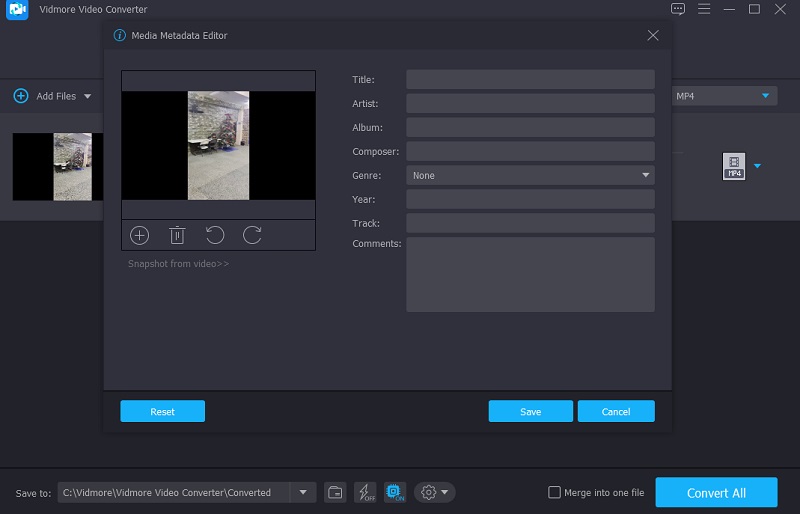
2. MP4 Video Audio Tag Editor
MP4 Video Audio Tag Editor este unul dintre cei mai capabili editori de etichete MP4. De asemenea, acceptă editarea pentru alte formate de fișiere, cum ar fi M4V, M4A, M4B, ALAC (Apple Lossless) și 3GP. De asemenea, are o bară de căutare puternică pentru a găsi rapid materiale video și muzicale din colecția ta. Acest utilitar se instalează rapid și oferă o experiență de utilizator ușor de utilizat. Puteți modifica detalii fundamentale în acest software, cum ar fi artistul, subiectul, titlul, numele spectacolului și chiar persoanele angajate.
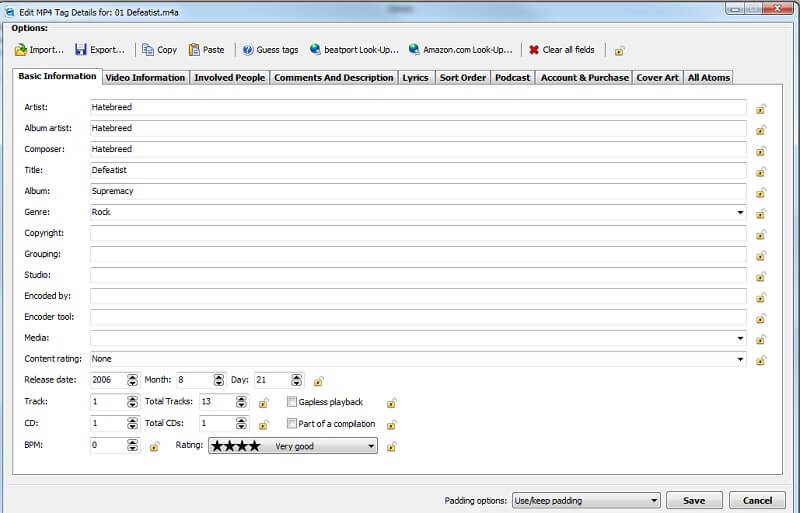
3. MP4 Auto Tag
Dacă aveți un dispozitiv Mac, ar trebui să aveți și un software care îndeplinește cerințele acestuia. Drept urmare, dacă căutați un editor de metadate MP4 care funcționează pe Mac, MP4 Auto Tag este o opțiune bună. Puteți modifica rapid informațiile clipurilor video cu această aplicație. Se pot adăuga etichete de editare care sunt învechite, incomplete sau inexacte. În același timp, puteți adăuga rapid etichete la filmele dvs. personale folosind interfața simplificată a aplicației. Nu este un program fantastic de editare MP4, dar este suficient pentru modificarea metadatelor.
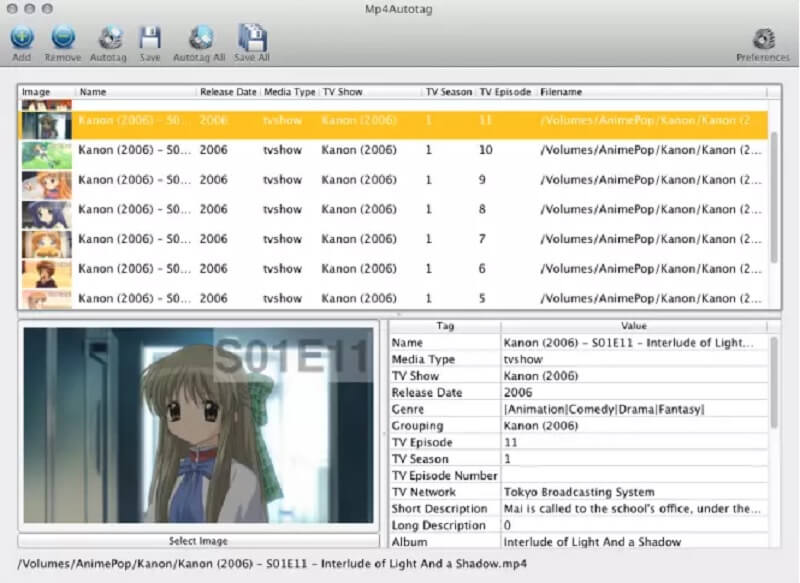
4. VLC Media Player
VLC Media Player este un player media multiplatformă și adaptabil, care vine cu o varietate de capabilități. Acceptă majoritatea formatelor multimedia, permițându-vă să vă bucurați de înregistrările audio și video preferate. În afară de asta, are instrumente de editare. Una dintre numeroasele sale funcții este abilitatea de a edita metadatele fișierelor media. Vă permite să adăugați fără efort noi etichete la fișierele media sau să le actualizați pe cele existente. Este simplu și fără efort.
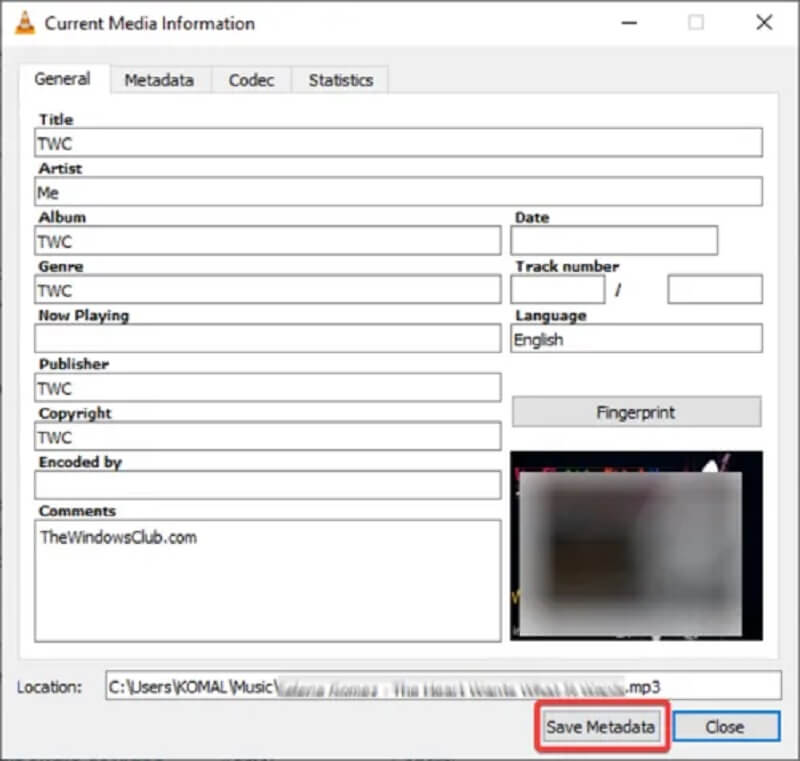
Partea 2. Cum să editați informațiile despre metadate MP4
Este posibil să scanați pe internet în căutarea celui mai acceptabil editor de metadate pentru fișierul dvs. și să vă preocupați ce program să utilizați sau ce software se potrivește cu abilitățile dvs. Prin urmare, iată o soluție pentru tine. Vă puteți baza în întregime pe Vidmore Video Converter. Tot ce trebuie să faci este să urmezi câțiva pași descriși mai jos.
Pasul 1: Obțineți Editorul de metadate MP4
Mai întâi trebuie să descărcați acest program făcând clic pe Descarca butonul de mai jos. Apoi, instalați programul și permiteți-i să funcționeze pe dispozitivul dvs. După ce obțineți cu succes Vidmore Video Converter, îl puteți lansa acum.
Pasul 2: Adăugați fișiere MP4
Când deschideți pentru prima dată instrumentul, veți vedea interfața principală. Apasă pe Adăugați fișiere butonul din colțul din stânga sus al paginii sau bifați La care se adauga semnează-te în mijlocul ecranului pentru a adăuga fișierele MP4.
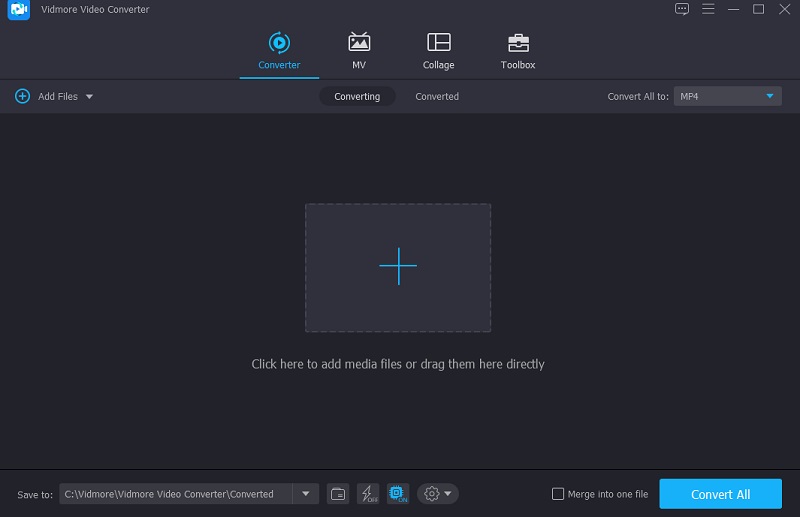
Pasul 3: Editați metadatele MP4
După adăugarea fișierului MP4 la Cronologie, acum puteți modifica metadatele. Mutați cursorul pe simbolul literei albastre i din partea dreaptă a pistei audio. Apoi veți vedea câmpurile de completat, cum ar fi Titlu, Artist, Gen, si asa mai departe. Introduceți detaliile pe care doriți să apară în fișierul dvs. MP4.
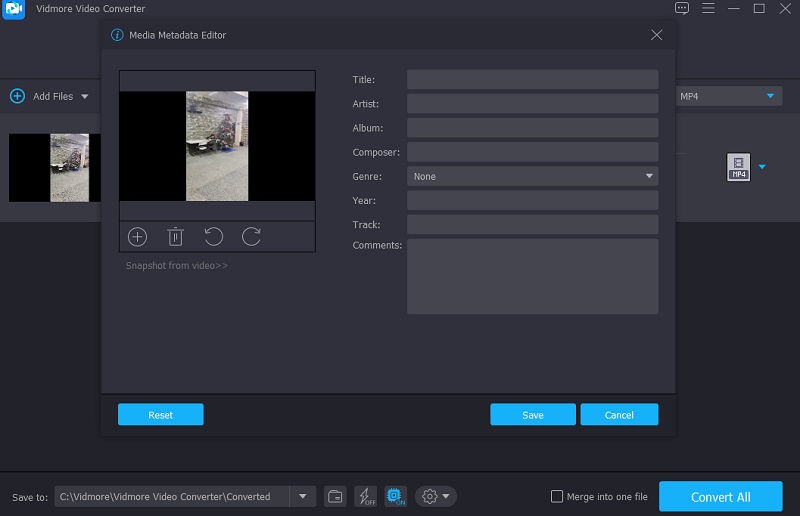
În afară de aceasta, puteți modifica imaginea de copertă a pieselor audio. Apasă pe La care se adauga simbol care apare sub cadru și alegeți fotografia pe care doriți să o vizualizați de fiecare dată când redați fișierele audio pe playerul media din Bibliotecă. Apoi, apăsați pe salva buton.
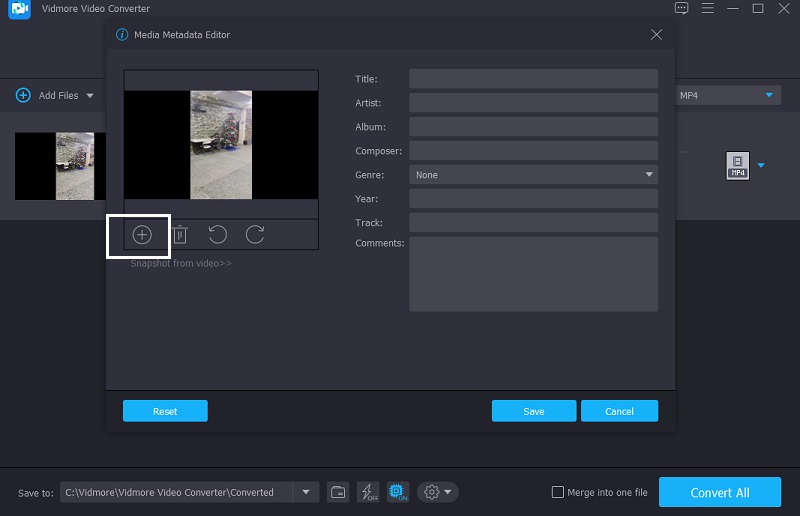
Pasul 4: Convertiți fișierul MP4
În cele din urmă, după ce ați introdus datele pe clipul video și ați adăugat o fotografie de copertă, puteți începe procesul de conversie. Pentru a face modificările permanente, faceți clic pe Conversia tuturor butonul și așteptați finalizarea conversiei.
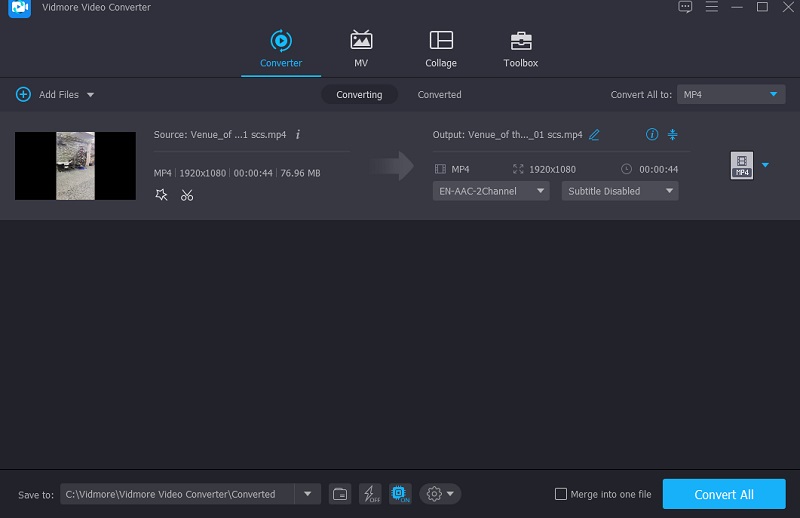
Partea 3. Întrebări frecvente ale Editorului de metadate MP4
Există un editor de metadate online?
Da, puteți utiliza GroupDocs gratuit. Metadatele sunt disponibile pe fiecare sistem de operare care are un browser web. Acest editor de metadate de fișiere online nu necesită instalare de program.
Cum pot șterge informații dintr-un fișier MP4 pe un Mac?
Pentru a începe, lansați iTunes pe Mac. Apoi, în stânga, selectați Filme sau Episoade TV. Apoi, alegeți videoclipul pe care doriți să îl modificați, faceți clic dreapta pe el și apoi selectați Obțineți informații. Apoi, faceți clic pe Video, selectați fiecare câmp de date și apăsați Ștergere. În cele din urmă, faceți clic pe Informații, selectați fiecare zonă de date, apoi apăsați pe Ștergere.
Există un editor de metadate MP4 pe Linux?
Unul dintre cei mai lăudabili editori de metadate MP4 de pe Linux este VLC Media Player.
Concluzie
Prin ajutorul lui editor de metadate MP4 gratuit pe Mac și Windows scris în postarea de mai sus, acum ai ocazia să fii de top în rezultatele căutării! Vedea? Editarea metadatelor nu ar trebui să fie mare lucru începând de astăzi. Doar instalați programul care credeți că vă va ajuta să editați metadatele fișierului. Dar să presupunem că căutați un editor de metadate MP4 ușor de utilizat. În acest caz, puteți accesa Vidmore Video Converter, deoarece puteți modifica metadatele fișierului în doar câteva secunde.


